Dù bạn đang dùng Windows nào thì các hệ điều hành khi truy cập wifi sẽ lưu lại các mật khẩu bên trong máy tính. Bạn muốn liệt kê tất các các wifi và mật khẩu đã từng truy cập trên win 10, hãy sử dụng dòng lệnh. Ngay sau đây là một số cách xem mật khẩu Wifi trong Windows 7, 8, 10 hoặc Macbook.
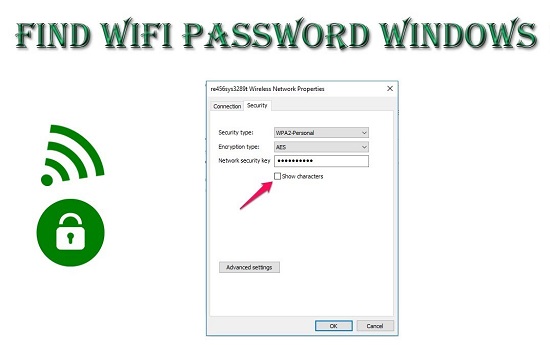
Contents
Cách xem mật khẩu Wifi Win 10
Xem qua kết nối mạng
Đây là cách đơn giản nhất để xem mật khẩu của wifi trên máy tính sử dụng Win 10.
Mở Run -> Control panel > Mở Mạng và Internet -> Trung tâm Mạng và Chia sẻ
Nhấp vào mạng Wifi đã kết nối để mở cửa sổ trạng thái > Chọn tiếp vào Thuộc tính không dây.
Trong hộp Bảo mật, chọn hộp kiểm “Hiển thị ký tự”
Wifi bạn cần sẽ hiển thị mật khẩu bằng kí tự chứ không phải mật mã, vì vậy có thể dễ dàng quan sát được.
Xem mật khẩu Wifi mạng cụ thể
Cách này áp dụng cho những người muốn xem mật khẩu ở một mạng nhất định.
Mở Command Prompt, sau đó chạy lệnh: netsh wlan show profile
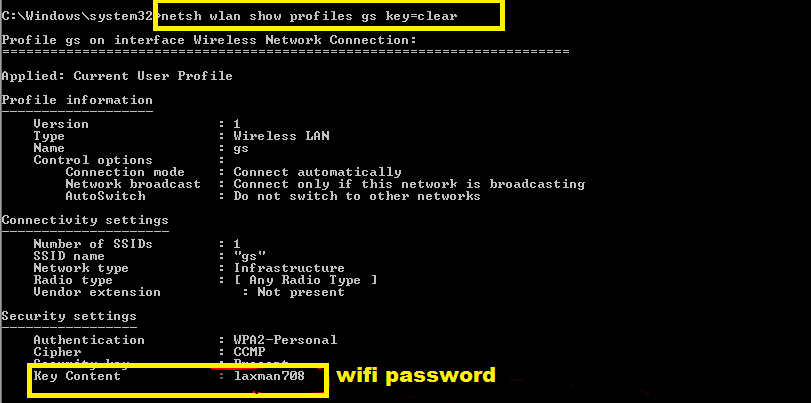
Lệnh liệt kê các cấu hình Wifi lưu trong máy tính. Sao chép tên cấu hình mạng muốn xem mật khẩu.
Chạy lệnh sau:
netsh wlan show profile name=”network-profile-name” key=clear
Nhớ đổi tên network-profile-name bằng tên mạng sao chép trong bước trên.
Xem tất cả mật khẩu qua PowerShell
Bạn sẽ dùng dòng lệnh để hiển thị tất các các mật khẩu đã lưu trong máy tính.
Truy cập menu bấm tổ hợp phím Windows + X hoặc cách khác đó là bấm chuột phải vào Start , chọn Windows Powershell (Admin) chạy bằng quyền cao nhất. Sau đó nhập dòng lệnh bên dưới.
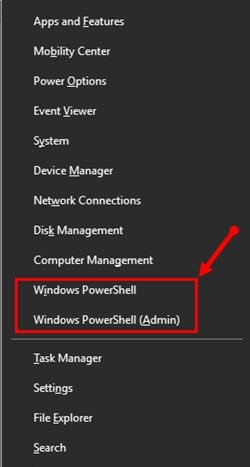
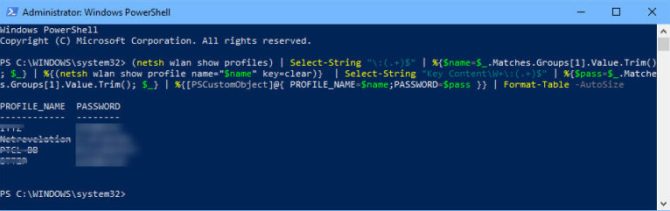
(netsh wlan show profiles) | Select-String “:(.+)$” | %{$name=$_.Matches.Groups[1].Value.Trim(); $_} | %{(netsh wlan show profile name=”$name” key=clear)} | Select-String “Key ContentW+:(.+)$” | %{$pass=$_.Matches.Groups[1].Value.Trim(); $_} | %{[PSCustomObject]@{ PROFILE_NAME=$name;PASSWORD=$pass }} | Format-Table -AutoSize
Cú pháp này sẽ hiển thị tất cả mật khẩu đã được lưu trên máy tính.
Dùng công cụ xem mật khẩu
Có nhiều công cụ phát triển để xem mật khẩu wifi trên máy tính, một trong số đó là WirelessKeyView của NirSoft. WirelessKeyView phục hồi mật khẩu mạng Wifi mà máy tính đã kết nối.
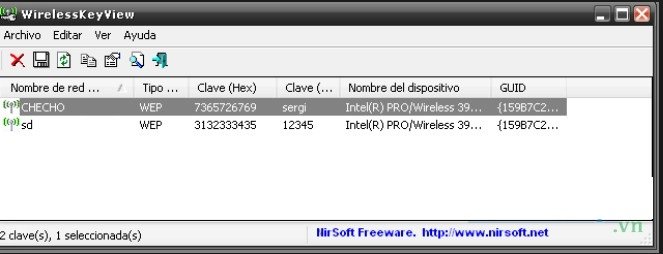
Đây là ứng dụng mà rất nhiều người sử dụng để xem lại các mật khẩu đã từng lưu hoặc mất trên máy tính.
Dùng hộp thoại RUN
Run là nơi chúng ta nhập các dòng lệnh hoặc các tổ hợp phím giúp cho các bạn nhanh hơn trong việc truy xuất các thông tin trên máy tính. Để xem password wifi từng vào trên máy tính chúng ta làm như sau nhé:
Bước 1: Thực hiện tổ hợp phím Windows + R mở hộp thoại Run > Nhập lệnh ncpa.cpl vào ô tìm kiếm > Chọn OK.
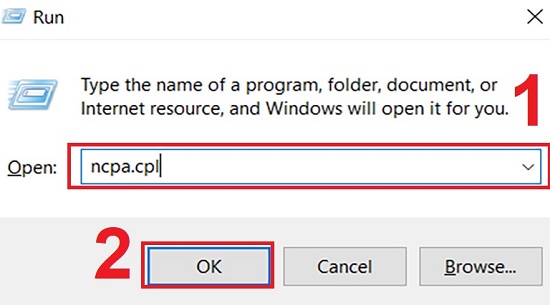
Bước 2: Click đúp và thanh wifi xuất hiện trên thiết bị.
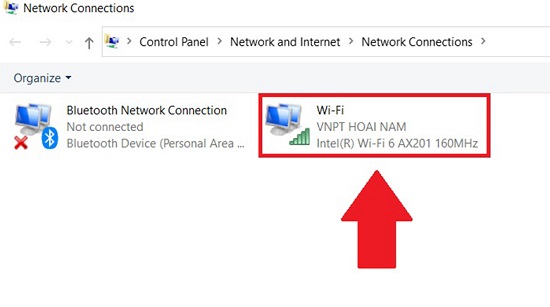
Bước 3: Chọn Wi-Fi cần tra cứu, xem mật khẩu.
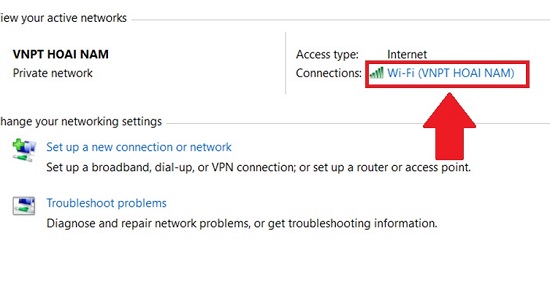
Bước 4: Bấm vào phần Wireless Properties
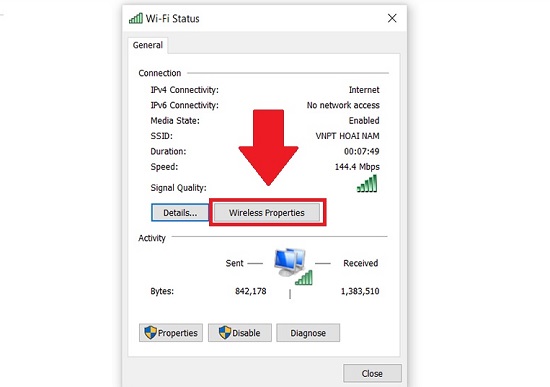
Bước 5: Bấm vào thẻ Security (Bảo mật) > Chọn Show characters (Hiển thị). Mật khẩu Wi-Fi hiển thị ngay lập tức, bạn chỉ việc xem và copy lại nếu muốn chia sẻ với bên khác.
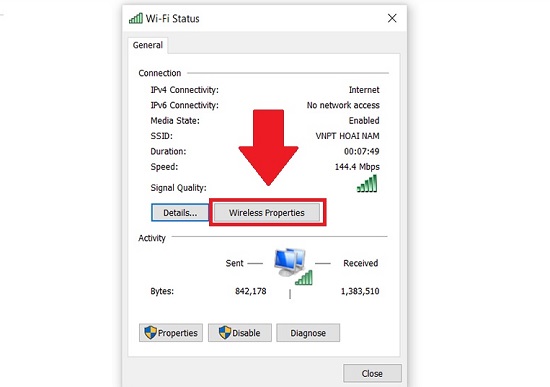
Cách xem mật khẩu Wifi XP
XP là hệ điều hành đã cũ và không còn phổ biến nữa, hiện này không còn được Microsoft hỗ trợ nhiều tính năng. Chúng ta cùng xem hướng dẫn cách xem wifi trên hệ điều hành cũ này nhé.
Bước 1: Chọn vào phần Menu Start > Nhập Command Prompt.
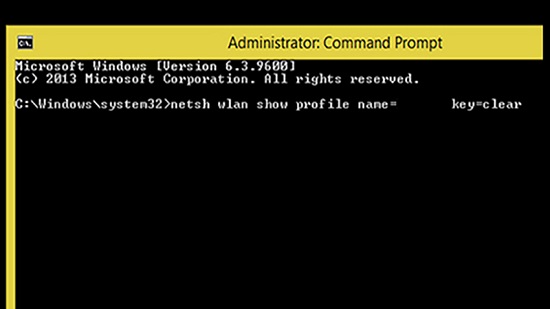
Bước 2: Gõ vào khung nội dung như sau “netsh wlan show profile name=tênWi-Fi key=clear “.
Chẳng hạn như muốn xem wifi có tên là mthuy123 thì nhập như sau “netsh wlan show profile name=mthuy123 key=clear ”
Sau đó bấm vào Enter để thực hiện.
Wifi và mật khẩu sẽ xuất hiện trong bảng bên dưới cho bạn xem, và lưu lại.
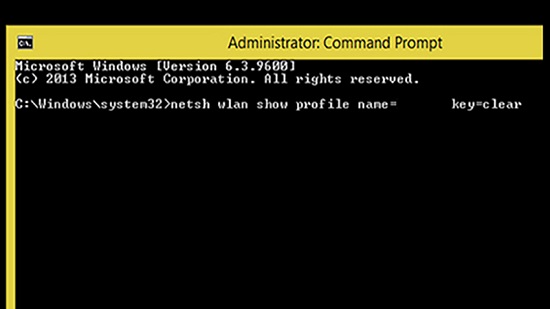
Xem mật khẩu Wifi trên Macbook thế nào?
Lưu ý đây là cách xem mật khẩu wifi trên Mac đã từng vào mạng wifi. Có nhiều cách xem và trong đó phổ biến nhất vẫn là cài ứng dụng riêng. Macbook nổi tiếng là hệ điều hành bảo mật nên chúng ta khó xem theo cách thông thường như trên Windows. Các bạn cùng xem và thực hiện nhé.
Dùng trong hệ thống
Bước 1: Tổ hợp phím Comand + Spacebar (phím cách) mở khung tìm kiếm Spotlight. Nhập “Keychain Access” bắt đầu dùng tính năng.
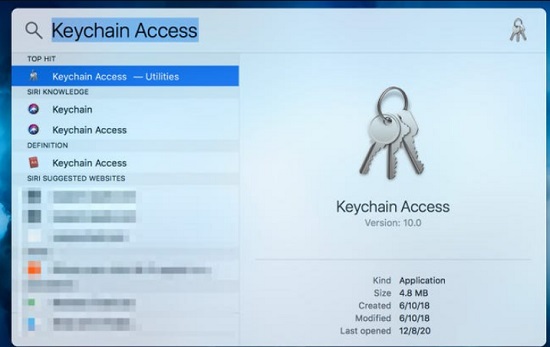
Bước 2: Trong Keychain Access bạn có thể xem các mật khẩu đã lưu từ trước.
Bước 3: Di chuyển tới phần “Password”
Bước 4: Ở thanh tìm kiếm hãy nhập tên mạng Wi-Fi muốn tìm lại mật khẩu, để tính năng này tự động tìm kiếm cho nhanh.
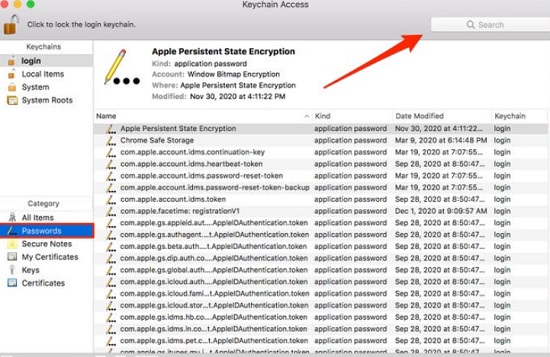
Bước 5: Click nhiều lần vào tên mạng Wi-Fi đó.
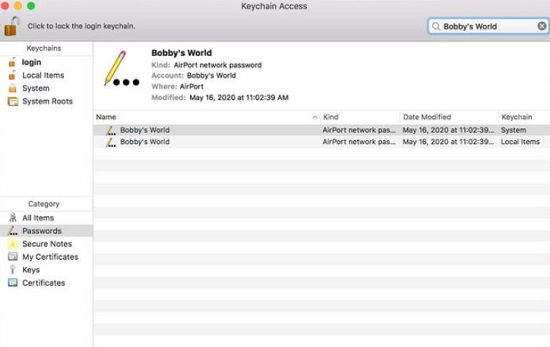
Bước 6: Đánh dấu tích vào phần “Show Password”. Tuy nhiên để xem password hiển thị cần nhập mật khẩu Admin =>nhấn OK.
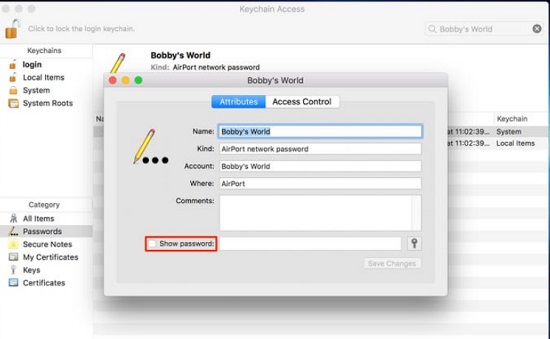
Như vậy rất đơn giản thôi, mật khẩu wifi đã xuất hiện, việc còn lại là copy và đi chia sẻ với người khác nếu muốn.
Dùng Terminal
Terminal nếu nói trên Mac là giao diện dòng lệnh giúp thực hiện các thao tác như mở tệp, cải thiện hiệu suất máy tăng tốc thêm nhiều lần. Các thao tác cơ bản với Terminal đó là:
- Phân cấp tệp và thư mục.
- Chạy các chương trình ngay trong Terminal.
- Duyệt web nâng cao.
- Cài đặt và cập nhật phần mềm từ Terminal.
- Lập trình bên trong Terminal.
Để lấy pasword wifi từ Terminal chúng ta thực hiện như sau:
Bước 1: Mở Terminal bằng cách dùng tổ hợp phím Command + Spacebar sau đó nhập “Terminal”.
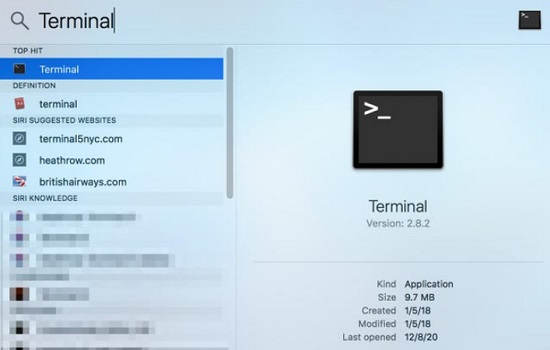
Bước 2: Vào Terminal rồi nhập dòng lệnh như ảnh bên dưới. Với “Wi-Fi name” thay mới bằng tên wifi bạn đang muốn tìm.
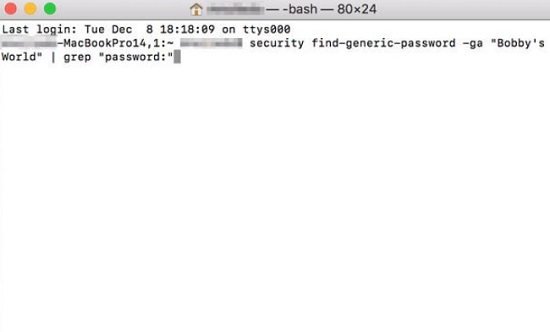
Bước 3: Đăng nhập quyền truy cập Admin bạn cần mật khẩu máy. Hãy nhập để tiếp tục vì lý do bảo mật.
Bước 4:Password wifi sẽ xuất hiện và việc còn lại quá đơn giản đúng không nào?
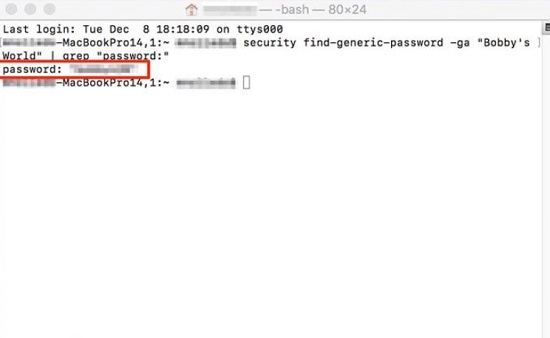
Vừa rồi là hướng dẫn cách xem mật khẩu Wifi trong Windows 7, 8 10 hay trên Macbook bằng nhiều cách khác nhau giúp hiển thị mật khẩu wifi trên máy tính. Chúc các bạn thực hiện thành công.